1 前言(Preface)
博文背景:论文实验中有一大堆数据集需要观测其数据特征,通过人体肉眼,难以直观感受,故而准备通过生成Excel,可视化其评测数据。- We know: Excel便于可视化分析数据。
- 本博文示例代码均来自于python Excel开源库(openpyxl)的教程。
- 阅读本文,预计费时:10-20分钟; 易于理解度:89分
- 建议阅读方法
- 【查看效果】先看运行效果(本博文第3部分)
- 【安装环境 + 执行代码】安装依赖环境,把本博文的示例代码全文粘贴(记得修改excel存储路径),然后:执行成功。
- 【打开文件】打开生成的Excel文件
- 【阅读:比对效果与代码】跟着本博文代码和代码说明,比对着excel的效果,再细细阅读代码。
- 版权声明【原创博文信息】(Copyright)
未经同意,不得以任何形式转载。
2 示例代码(Sample Code)
- 依赖环境(Dependency Environment)
- Python(3.6)
- module/lib: openpyxl (2.6.2)
- 安装(Install)
pip install openpyxl- 代码及说明(Source Code and Explaination)
from openpyxl import Workbook
from openpyxl.utils import get_column_letter
wb = Workbook() # tutorial: https://openpyxl.readthedocs.io/en/stable/
dest_filename = r'C:\Users\千千寰宇\Desktop\empty_book.xlsx'; # excel file save path
ws1 = wb.active # grab the active worksheet (create first sheet)
ws1.title = "range names"; # name for new excel file's first sheet
for row in range(1, 40): # create 40 rows X 600 cols
ws1.append(range(600));
pass;
ws2 = wb.create_sheet(title="Pi") # create second sheet 'Pi'
ws2['F5'] = 3.14 # set value for [row='F', col=5]
ws3 = wb.create_sheet(title="Data") # create third sheet 'Data'
for row in range(10, 20): # locate rows [10, 20]
for col in range(27, 54): # locate cols [27, 54]
# set value for [row, col]
_ = ws3.cell(column=col, row=row, value="{0}".format(get_column_letter(col)))
pass;
pass;3 运行效果(Running Result)
excel文件(empty_book.xlsx)

第一个 Sheet【range names】
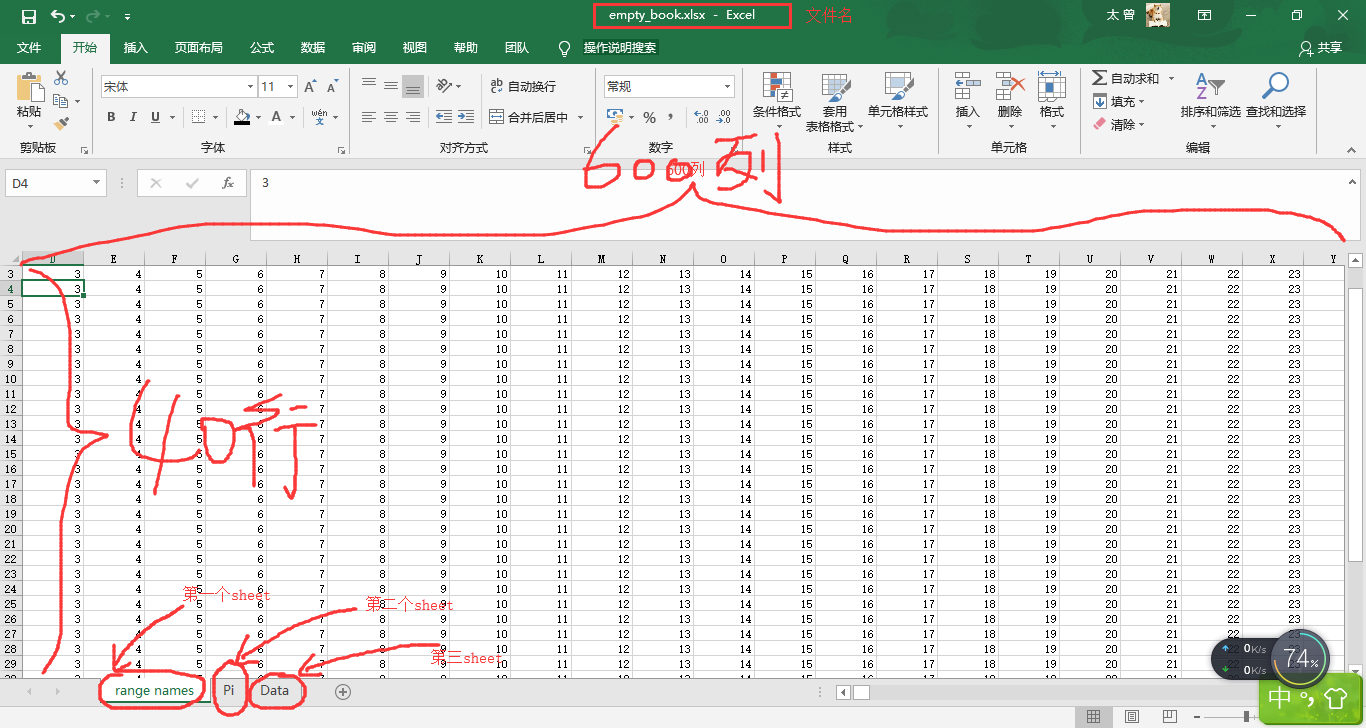
第二个 Sheet【Pi】
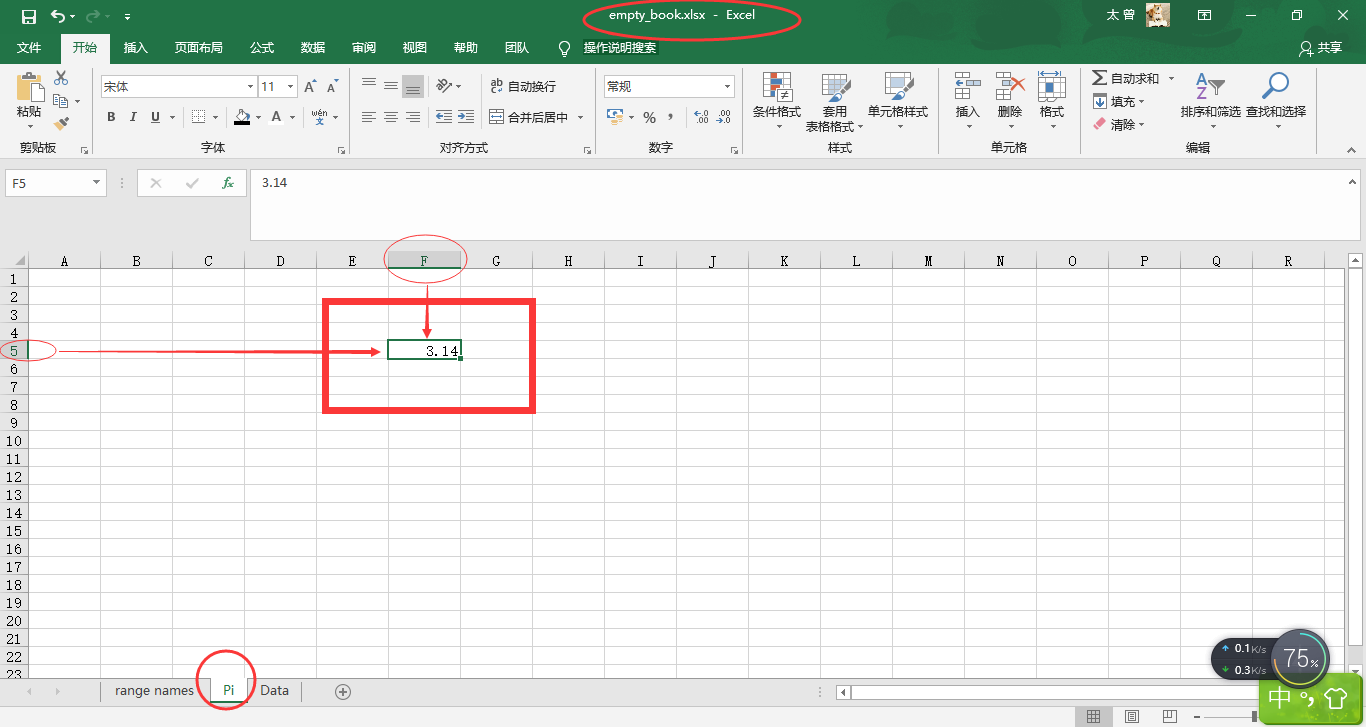
第三个 Sheet【Data】

4 文献(Documents)
- 参考文献(References)
- 推荐文献(Recommend)